خدمة Group Policy هي خدمة Active Directory شائعة يستخدمها العديد من المنظمات اليوم. إذا كنت تستخدم خدمة Group Policy في منظمتك، فمن المحتمل أنك تعرف الأمر gpupdate؛ بالتحديد، الأمر gpupdate /force.
هل تعرف ماذا يفعل أمر gpupdate؟ هل تحتاج أي وقت مضى إلى استخدام معلمة القوة؟ وإذا كانت الإجابة بنعم، متى يكون من المنطقي القيام بذلك؟
في هذا المقال، ستتعرف على ما يقوم به أمر gpupdate، وكيفية عمله، وكيف يمكنك الاستفادة القصوى من خياراته.
ما هو GPUpdate؟
هو أداة سطر أوامر من مايكروسوفت تأتي مع جميع نسخ نظام التشغيل Windows. إنها أداة تتحكم في تطبيق كائنات سياسة المجموعة (GPOs) على أجهزة Active Directory المعينة.
عادةً ما يقوم الكمبيوتر بالتحقق تلقائياً من مركز تحكم النطاق وتطبيق الإعدادات المحددة في GPO عندما يقوم المسؤول بتعيين GPO إلى كمبيوتر أو مستخدم. لا توجد حاجة لتدخل؛ العملية تتم تلقائياً.
هناك أوقات خارج الجدول الزمني التلقائي العادي عندما يحتاج المسؤول إلى إجبار الكمبيوتر على التحقق من GPOs الجديدة أو المتغيرة. هذا السيناريو هو الموقف الذي يأتي فيه gpupdate بالمساعدة.
الأمر gpupdate، ببساطة، يتحقق مع مراقب المجال للحصول على أي سياسات مجموعة جديدة أو محدثة معينة لجهاز الكمبيوتر ويحاول تطبيقها على الفور.
المتطلبات
إذا كنت ترغب في تشغيل أي من الأمثلة المقدمة في هذا البرنامج التعليمي، فإن متطلبات هذه المقالة بسيطة.
- A Windows computer joined to an Active Directory domain
- على الأقل سياسة مجموعة واحدة معينة للكمبيوتر الذي تعمل عليه
كيفية عمل Gpupdate
عندما تجلس أمام كمبيوتر مضمن في المجال، قم بفتح نافذة أوامر Windows أو PowerShell وقم بتشغيل gpupdate، ستبدأ سلسلة من المهام.

- يبدأ Gpupdate خدمة مراقب السياسة المجموعة. هذه الخدمة مسؤولة عن اكتشاف وتطبيق إعدادات السياسة المجموعة الجديدة.
2. ثم تتصل خدمة مراقب السياسة المجموعة بمركز تسجيل الدخول للكمبيوتر وتتحقق مما إذا كانت هناك أي سياسات مجموعة جديدة أو تحديثات للسياسات الموجودة.
3. إذا وجدت خدمة مراقب السياسة المجموعة أي سياسات مجموعة جديدة أو أي سياسات قمت بتغييرها محليًا باستخدام gpedit.msc، يقوم العملية بمعالجة جميع ملحقات العميل (CSEs) بدءًا من إعدادات الكمبيوتر تليها إعدادات المستخدم.
تسجل خدمة مراقب السياسة المجموعة الأحداث تحت سجل التطبيقات والخدمات\Microsoft\Windows\GroupPolicy\Operational.
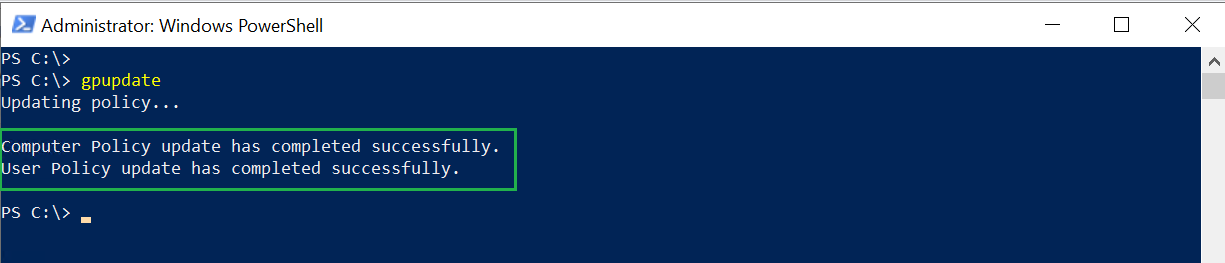
ذات صلة: كيفية عمل سياسة المجموعة (بالتفصيل)
4. بمجرد الانتهاء، ينتظر خدمة عميل سياسة المجموعة حتى الفاصل الزمني التحديث التالي، والذي هو، افتراضيًا، 90 دقيقة بالإضافة إلى إزاحة عشوائية تصل إلى 30 دقيقة.
بعض إعدادات سياسة المجموعة تتطلب من المستخدم تسجيل الخروج أو إعادة تشغيل الكمبيوتر للتأثير. إذا كانت إحدى هذه الإعدادات جزءًا من السياسة، سيُطلب من gpupdate تسجيل الخروج أو إعادة تشغيل الكمبيوتر.
التبديل الشهير /force المشروح
أنت الآن تعرف أساسيات ما يحدث عند تشغيل gpupdate. حتى الآن، يبدو أن كل شيء يعمل بشكل صحيح، أليس كذلك؟ في السيناريو النموذجي، يعمل تشغيل gpupdate والسماح له بتنفيذ عمليته بشكل جيد. ولكن هناك مناسبات تحتاج فيها إلى إجبار بعض الأشياء على التقدم.
أحد أكثر المعلمات استخدامًا لـ gpupdate هو التبديل /force. هذا التبديل هو واحد تم تعميمه على نحو ما في عقول كل محترف تكنولوجيا المعلومات كتبديل ضروري للاستخدام. على عكس الاعتقاد السائد، لست في الواقع بحاجة إليه إلا في ظروف معينة.
بشكل افتراضي، gpupdate ذكي؛ يقارن جميع الإعدادات الحالية بأي إعدادات جديدة و يطبقها فقط. ولكن يمكنك أيضًا إجبار gpupdate على إعادة تطبيق كل الإعدادات باستخدام التبديل /force. لماذا قد تحتاج إلى فعل ذلك؟
في بعض الأحيان، تنزعج الإعدادات عن القيم المتوقعة لها. على سبيل المثال، إذا قام المستخدم بتعطيل ميزة في نظام Windows تتحكم فيها سياسة موجودة، فإن تشغيل gpupdate /force سيجبر خدمة Group Policy Client على إعادة تقييم القيمة وإرجاعها إلى القيمة المتوقعة. أو ربما ترغب في إضافة مستخدم مرة أخرى إلى مجموعة مقيدة منها تمت إزالته.
تعيد خدمة Group Policy Client بعض الإعدادات بانتظام، مثل إعدادات الأمان (الفاصل الزمني الافتراضي هو 16 ساعة).
أكبر سبب لعدم استخدام مفتاح /force يكون عند التعامل مع إعدادات يمكن تطبيقها فقط عند تسجيل الدخول أو بدء التشغيل. عند حدوث هذا، ستطلب نظام Windows منك تسجيل الخروج أو إعادة التشغيل في كل مرة تقوم فيها بتشغيل gpupdate /force، حتى لو لم تكن الإعدادات الجديدة تتطلب مثل هذا الإجراء.
التنقيب في معلمات تحديث المجموعة
الآن بعد أن لديك فهم أساسي حول كيفية عمل gupdate وتعرف متى وكيفية استخدام مفتاح /force، دعونا نركز الآن على جميع الوظائف الأخرى التي يوفرها gpupdate.
الحصول على مساعدة
كما هو متوقع، يمكن لأمر gpupdate توفير معلومات حول كل معلمة وما تقوم به. على الرغم من فقرها في العمق، إلا أن /? مفيد إذا كنت بحاجة سريعة للحصول على تحديث حول كيفية أداء مهمة معينة.
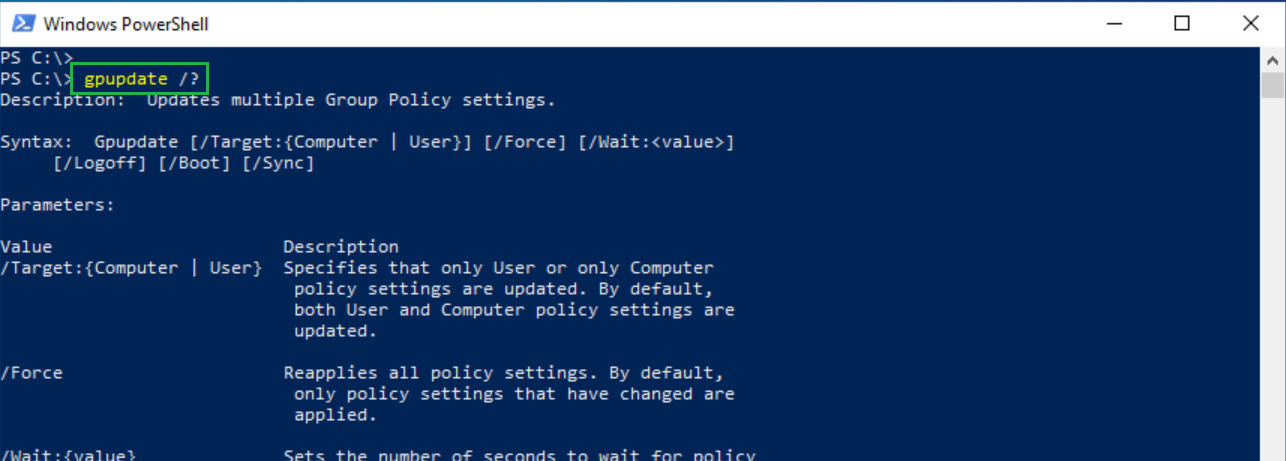
استهداف إعدادات الكمبيوتر أو المستخدم
بشكل افتراضي، يخبر gpupdate خدمة Group Policy Client بمعالجة إعدادات الكمبيوتر والمستخدم. إذا كنت بحاجة إلى تحديث إحدى هذه المجموعات فقط، يمكنك استخدام معلمة /target.
لديك خياران عند استخدام المعلمة /target؛ يمكنك استهداف إعدادات الكمبيوتر أو المستخدم باستخدام /target:computer أو /target:user.
يجب عليك استخدام المعلمة
/targetفقط في ظروف معينة، مستهدفًا بشكل خاص إعدادات المستخدم أولاً، تليها إعدادات الكمبيوتر. لماذا؟ أحيانًا ستكون هناك سياسة تحتوي على إعدادات متداخلة بين إعدادات المستخدم والكمبيوتر. عندما يحدث هذا، تتجاوز إعدادات المستخدم إعدادات الكمبيوتر، مما قد يؤدي إلى سلوك غير متوقع.
إنشاء فترة انتظار
غالبًا ما يعمل Gpupdate بسرعة، ولكن قد تواجه مشاكل مع وحدة تحكم المجال أو خدمة عميل سياسة المجموعة غير الاستجابة قد تعلق العملية. إذا كنت تقوم بتشغيل gpupdate في نص يتطلب تنفيذ مهام إضافية بعد تشغيل gpupdate، قد ترغب في إنشاء فترة انتظار.
يمكنك إجبار gpupdate على إرجاع التحكم إلى نافذة الأوامر بعد مرور فترة معينة من الزمن ودفع معالجة السياسة إلى الخلفية باستخدام المعلمة /wait. القيم المتاحة للمعلمة /wait مدرجة أدناه.
| Wait Value | Result |
| 0 | Immediately returns control to console |
| -1 | Waits indefinitely for gpupdate to finish |
| 1+ | Waits the number of seconds provided |
| 600 | Default value |
فرض تسجيل الخروج التلقائي
سيتطلب بعض الإعدادات من المستخدم تسجيل الخروج ثم تسجيل الدخول مرة أخرى إذا لم تكن معالجة الخلفية ممكنة. بشكل افتراضي، سيطلب gpupdate منك التحقق عند الانتهاء إذا كانت هذه هي الحالة. إذا كنت، مع ذلك، ترغب في تسجيل الخروج فور انتهاء gpupdate، استخدم المفتاح /logoff.
قد لا يعمل المفتاح /logoff دائمًا
تم اختباره على كل من Windows 10 و Windows Server 2019، قد تواجه أحيانًا مشكلة غير معروفة حيث قد لا يعمل المعلمة /logoff.
على سبيل المثال، للعميل أدناه تم تعيين سياسة لتمكين إعادة توجيه سطح المكتب للمستخدم المسجل الدخول. إعدادات إعادة التوجيه يمكن معالجتها فقط عند تسجيل الدخول وليس أثناء تحديث الخلفية للسياسات.
بدون استخدام التبديل /logoff، يرى المستخدم العادي التحذير أدناه لتسجيل الخروج عندما يتطلب الأمر ذلك، كما هو متوقع. ولكن بغض النظر عما إذا كنت تستخدم التبديل /logoff أم لا، سيتم عرض التنبيه، ولن يتم تسجيل الخروج من Windows.
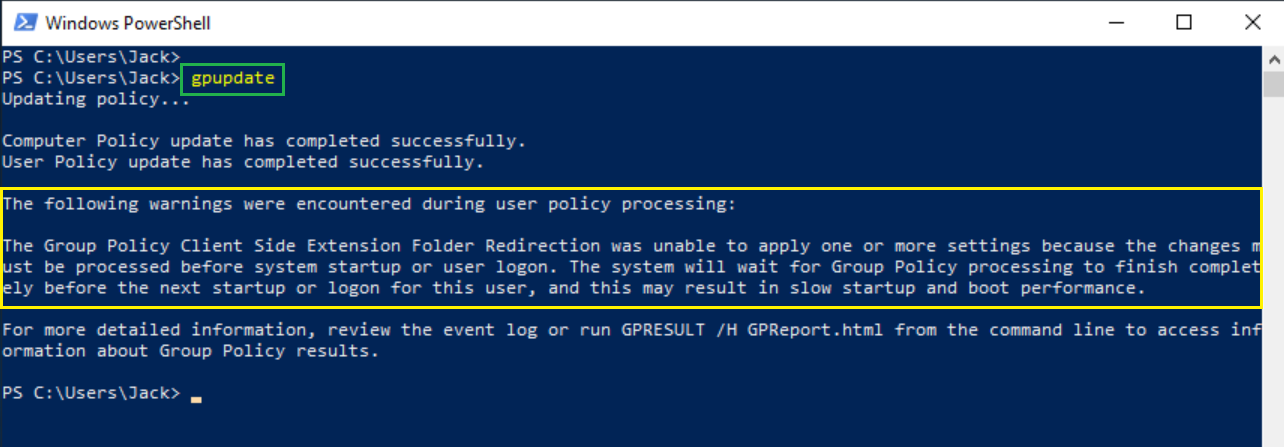
لضمان تسجيل الخروج في هذ scenario، يجب عليك أيضًا استخدام التبديل /force.
قسر إعادة التشغيل التلقائي
مماثل للتبديل /logoff، يقوم التبديل /boot بإعادة تشغيل الكمبيوتر تلقائيًا إذا لم يتمكن Windows من معالجة أي إعدادات للكمبيوتر في الخلفية. يُستخدم التبديل /boot عادة لتثبيت البرامج المستهدفة للكمبيوتر.
قسر المعالجة المتزامنة
يطبق خدمة عميل سياسة المجموعة السياسات بشكل متزامن (بشكل غير متزامن) أو واحدة تلو الأخرى (متزامنة). يعالج Windows السياسات بشكل متزامن فقط عند تسجيل المستخدم وبدء تشغيل الكمبيوتر وإلا بشكل غير متزامن.
خلال المعالجة المتزامنة، يستدعي عميل سياسة المجموعة جميع CSEs الخاصة به حتى لو لم يتم تغيير أي إعدادات. المعالجة المتزامنة ضرورية لأن بعض الإعدادات تعتمد على الآخرين.
يمكنك دمج مفتاح التبديل /sync مع إما /target: user أو /target:computer. يمكنك استخدام مفتاح التبديل /sync فقط أثناء تشغيل نافذة الأوامر بصلاحيات المسؤول. إذا لم يكن الأمر كذلك، ستظهر رسائل الخطأ Access Denied أدناه.

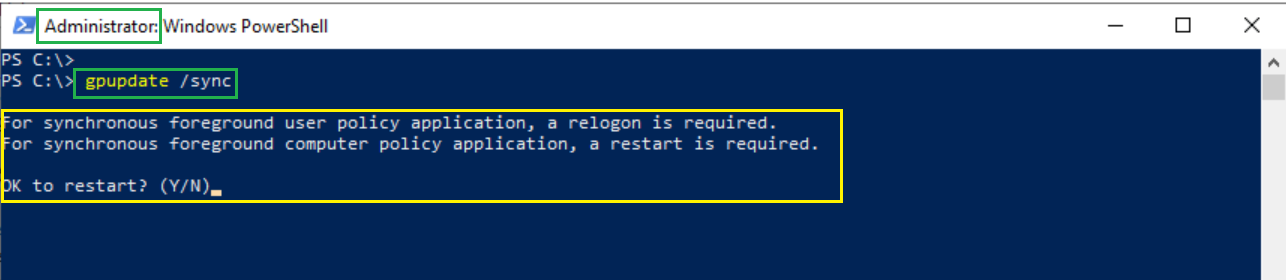
ذات الصلة: كيفية تشغيل PowerShell كمسؤول
معالجة البيانات الغير متزامنة هي وسيلة لتحسين تجربة تسجيل الدخول لمستخدمي النطاق. قبل ويندوز إكس بي، كانت جميع عمليات معالجة السياسات متزامنة، مع العيب الوحيد الذي كان بعض الإعدادات تتطلب تسجيل الدخول أو إعادة التشغيل مرتين قبل أن تطبق. الوضع الافتراضي منذ ويندوز إكس بي الآن هو غير متزامن.
الختام
إذا كنت تتابع هذا المقال، يجب أن يكون لديك الآن فكرة واضحة حول ما يقوم به gpupdate وكيف يمكنك استخدام التبديلات لتغيير سلوكه. إذا كنت مهتمًا باستخدام gpupdate على نطاق أوسع أو الautomating به، تأكد من التحقق من نظيره في PowerShell، Invoke-GPUpdate.













